npm : 无法将“npm”项识别为 cmdlet函数脚本文件或可运行程序的名称。
Posted 大大媛子
tags:
篇首语:本文由小常识网(cha138.com)小编为大家整理,主要介绍了npm : 无法将“npm”项识别为 cmdlet函数脚本文件或可运行程序的名称。相关的知识,希望对你有一定的参考价值。
报错起因
在VScode中运行vue项目时,【前提:把项目文件换到另一个网盘存放,存放失败,又重新放回原位置再次运行时】
报错如下:
npm : 无法将“npm”项识别为 cmdlet、函数、脚本文件或可运行程序的名称。请检查
解决办法:
一:以管理员身份重新运行VScode
二:重新下载node.js 并且配置环境变量 下载地址:https://nodejs.org/en/
1、搜官方Node.js下载,根据情况不同 分别下载Windows版本 或 ios版本 。【一般情况下,下载完成node.js之后就自动安装npm了】npm默认的存储位置是:C:\\Users\\Administrator\\AppData\\Roaming\\npm\\node_modules下【通过cmd的 npm root -g 指令查看】
2、下载之后,cmd分别输入命令 node -v npm - v 检查一下版本号是否安装成功
node -vnpm -v检查版本好号之后会出现的情况如下:
1、全都安装成功,但是依然不能运行
2、显示npm不是内部或外部命令,也不是可运行的程序
这需要解决 环境变量配置 问题
步骤如下:
第一步:打开此电脑 ==> 右键属性 ==> 高级系统设置 ==> 环境变量
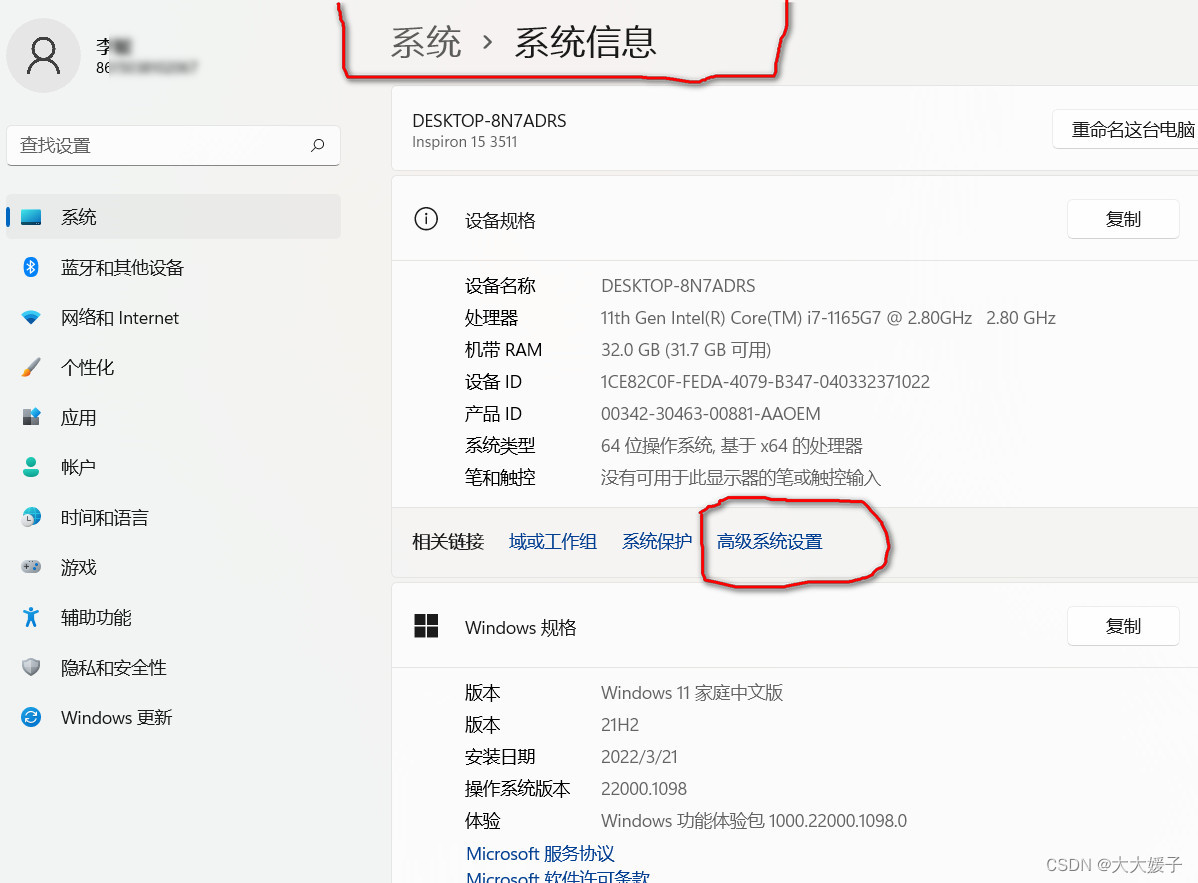
第二步: 在系统变量中选中Path一行,点击编辑-----新的弹窗再点击新建-----输入 %NODE_PATH%。最后点确定
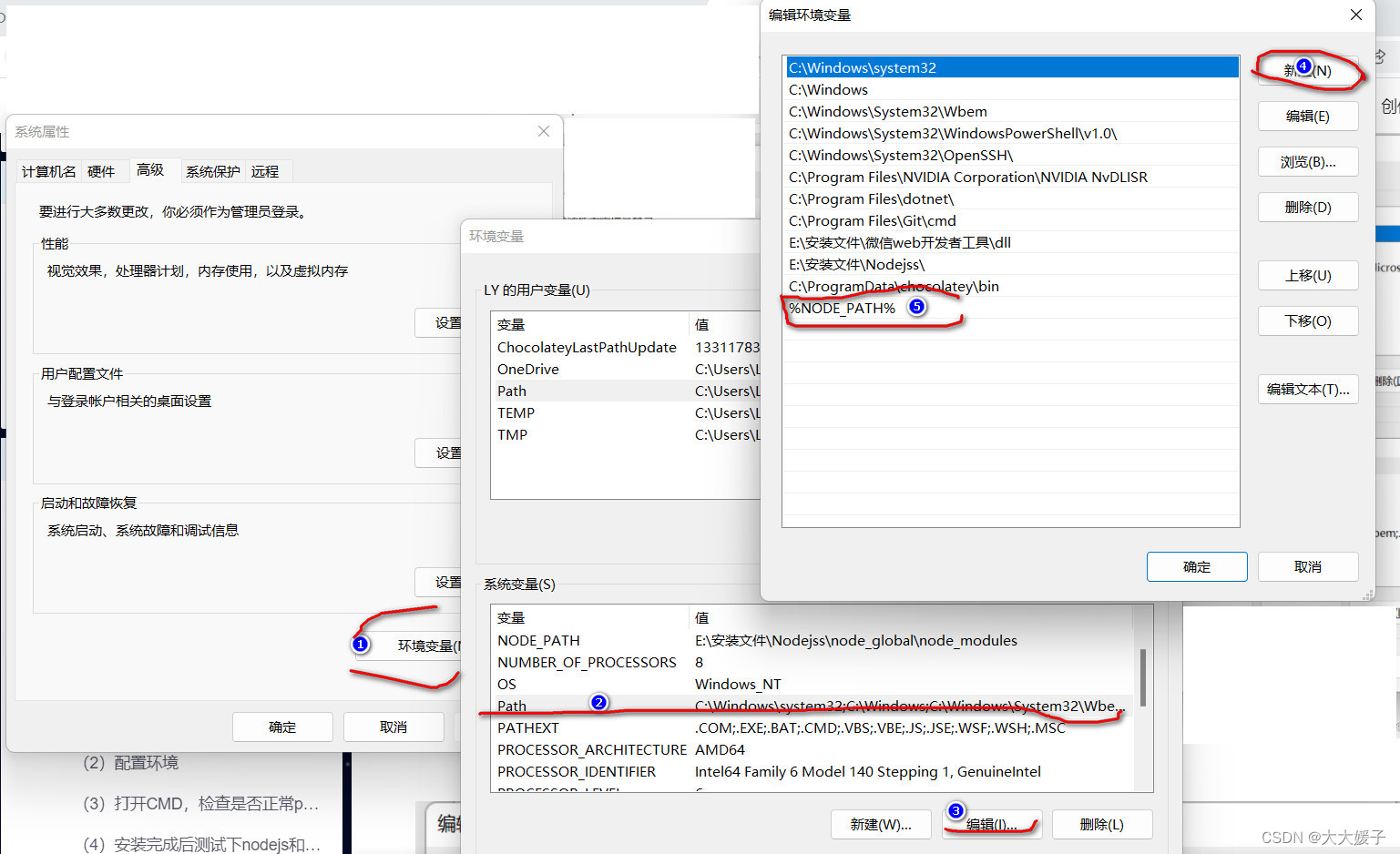
第三步:选择用户变量中的Path,
点击新建,输入变量名 NODE_PATH 和 变量值【你自己想要存放node的位置】
点击编辑,将路径改为之后你自己要存储的node的路径,点击确定
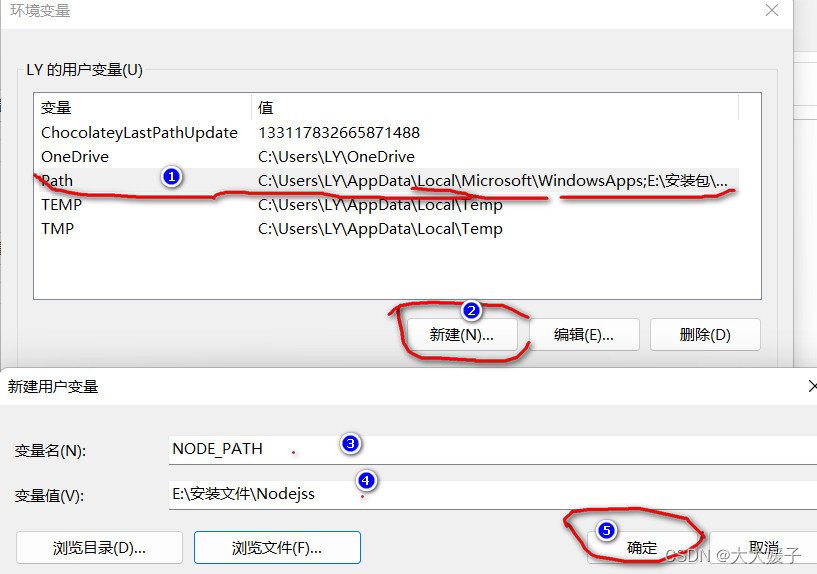
第四步:在自己想要存放node文件夹下创建【node_cache】 和 【node_global】两个文件夹

第五步:再次打开cmd窗口
输入npm config set prefix “你的路径\\node_global”
npm config set prefix "E:\\安装文件\\node_prefix” npm config set cache “你的路径\\node_cache”
npm config set cache "E:安装文件\\nodejss\\node_cache"
【注意:执行命令时建议用 管理员权限打开cmd,否则会出现权限报错如下】
Error: EPERM: operation not permitted, mkdir ‘D:\\software\\nodejs\\node_cache\\_cacach
第六步:配置完成后,安装module测试一下。打开cmd命令行输入指令
npm install express -g // -g是全局安装的意思
最后:
经过npm安装模块都是去国外的镜像上下载的,有时候会因为网络问题导致安装失败。所以可以使用国内镜像【淘宝镜像】https://npmmirror.com/
淘宝镜像使用说明:
- 当前 npmmirror.com 运行版本是: cnpmcore@2.4.0
- 本系统运行在 Node.js@v16.17.1 上
- 开源镜像: https://npmmirror.com/mirrors/
- Node.js 镜像: https://npmmirror.com/mirrors/node/
- alinode 镜像: https://npmmirror.com/mirrors/alinode/
- ChromeDriver 镜像: https://npmmirror.com/mirrors/chromedriver/
- OperaDriver 镜像: https://npmmirror.com/mirrors/operadriver/
- Selenium 镜像: https://npmmirror.com/mirrors/selenium/
- electron 镜像: https://npmmirror.com/mirrors/electron/
可以使用定制的 cnpm (gzip 压缩支持) 命令行工具代替默认的 npm:
$ npm install -g cnpm --registry=https://registry.npmmirror.com
最新版npm : 无法将“npm”项识别为 cmdlet函数脚本文件或可运行程序的名称。请检查
导读
npm : 无法将“npm”项识别为 cmdlet、函数、脚本文件或可运行程序的名称。请检查名称的拼写,如果包括路径,请确保路径正确,然后
再试一次。

解决方案总结
方法一:以管理员身份运行
方法二:查看npm环境变量配置
方法一:以管理员身份运行
右击vscode,选择一管理员身份运行,即可解决问题。

方法二:查看npm环境变量配置
cmd运行 node -v,npm -v 检查是否安装
如果此时cmd窗口提示node不是内部或外部命令,也不是可运行的程序,依旧是环境变量的问题
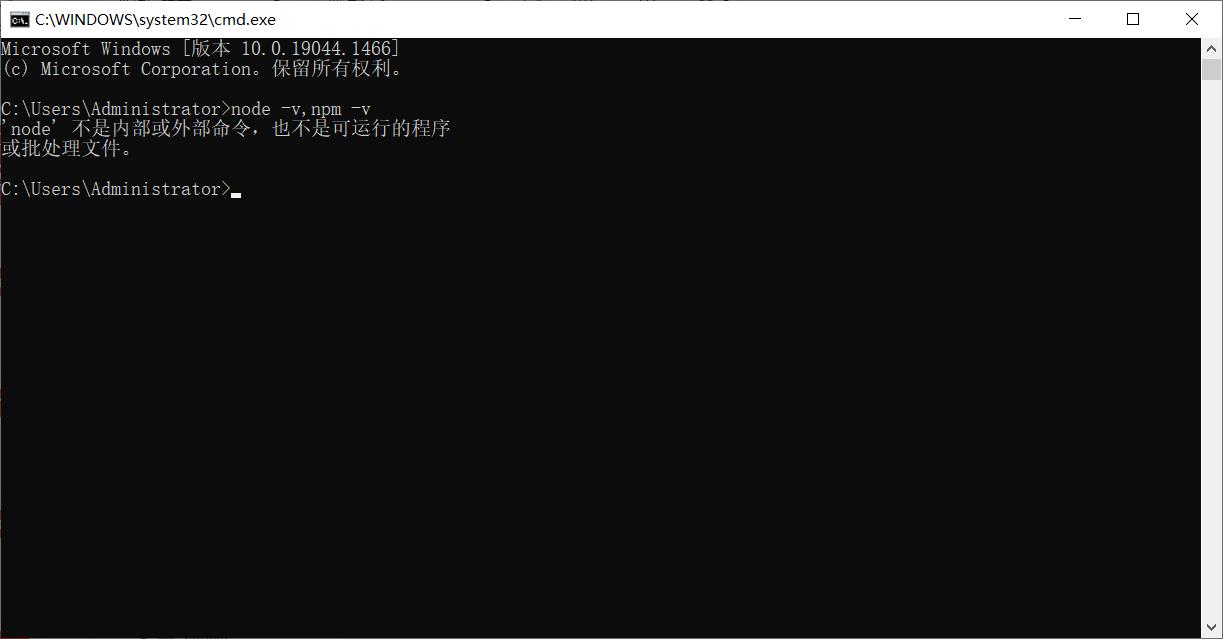
1.配置node环境变量:
控制面板–>系统和安全–>系统–>高级系统设置–>环境变量 / win+环境变量


用户变量下,新建用户变量。(变量名自己写即可)。变量值写node.js的安装路径即可
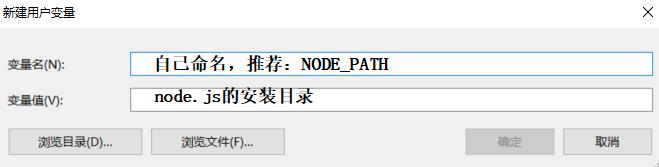
2.npm的全局模块的存放路径以及cache的路径及增加环境变量:
1) 在node.js下建立node_global和node_cahce文件夹
cmd窗口输入npm config set prefix“您想创建文件的地址”
npm config set cache“您想创建文件的地址”。一个设置了全局变量,一个设置了缓存。
2)新增系统变量
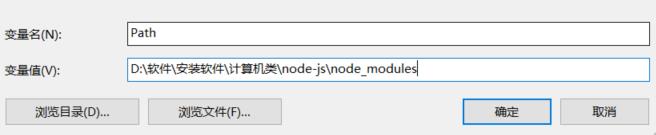
以上是关于npm : 无法将“npm”项识别为 cmdlet函数脚本文件或可运行程序的名称。的主要内容,如果未能解决你的问题,请参考以下文章
npm : 无法将“npm”项识别为 cmdlet函数脚本文件或可运行程序的名称。请检查
vscode下搭建typescript时提示"无法将“npm”项识别为 cmdlet函数脚本文件或可运行程序的名称"错误的解决方法
npm : 无法将“npm”项识别为 cmdlet函数脚本文件或可运行程序的名称。请检查名称的拼写,如果包括路径,请确保路径正确,然后再试一次。